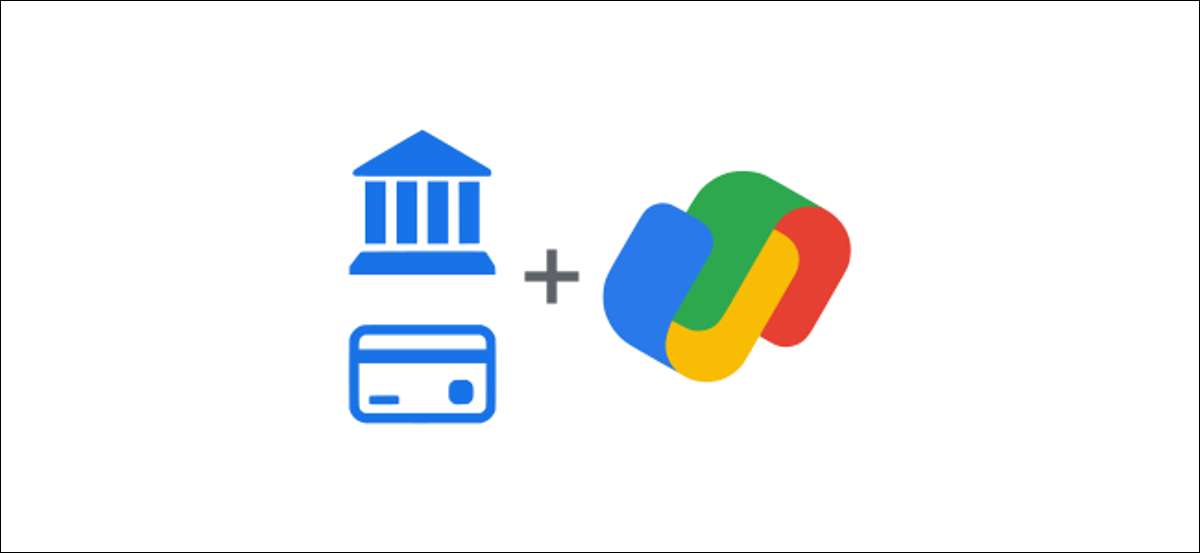
Paie de Google est le guichet unique de la société pour toutes choses liées à vos finances. C'est un service très puissant si vous utilisez toutes ses fonctionnalités. Une caractéristique pratique est la possibilité d'ajouter votre banque ou votre carte de crédit pour suivre les dépenses.
La fonctionnalité financière est similaire dans le concept de services tels que menthe et Simplifi . Vous connectez Google Pay sur votre compte bancaire ou une carte de crédit et le service gardera une trace de vos dépenses et fournissez des idées. Si vous êtes déjà un utilisateur de Google Pay, il est logique de le faire dans l'application Google Pay aussi.
EN RELATION: Qu'est-ce que Google Pay et que pouvez-vous faire avec cela?
Pour commencer, assurez-vous d'avoir la bonne application Google Pay pour iPhone ou Android installée. Cette fonctionnalité ne fonctionne pas avec l'application "Old" Google Pay Compte remplacé à la fin de 2020 .
Ouvrez l'application Google Pay sur votre iPhone ou votre appareil Android et accédez à l'onglet "Insights". Si vous utilisez Google Pay, il vous sera demandé de vous connecter à votre compte Google d'abord.
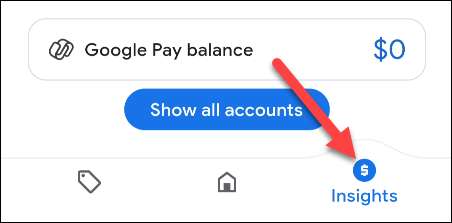
Ensuite, appuyez sur le bouton "Ajouter un compte".

L'écran suivant expliquera que Google utilise un service appelé " Plaid «Lier votre compte bancaire ou votre compte de carte de crédit. Appuyez sur "Accepter & amp; Connectez-vous "pour continuer.

Plaid vous demandera maintenant d'accepter sa politique de confidentialité avant de procéder. Appuyez sur "Continuer" si vous êtes d'accord.

Utilisez le champ de recherche en haut de l'écran pour trouver votre fournisseur de carte bancaire ou de carte de crédit. Sélectionnez-le dans la liste.
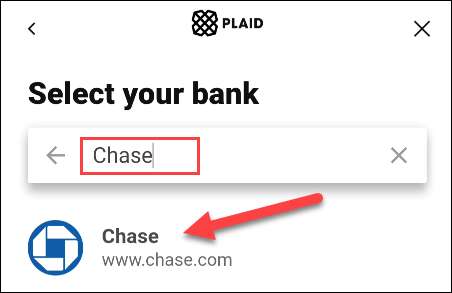
Vous serez amené à une page de connexion où vous pouvez entrer vos informations d'identification pour relier le compte.

Le processus de connexion peut être différent en fonction de votre compte bancaire ou de votre compte de carte de crédit spécifique. Suivez les étapes jusqu'à ce que vous soyez entièrement connecté et que le compte a été ajouté.
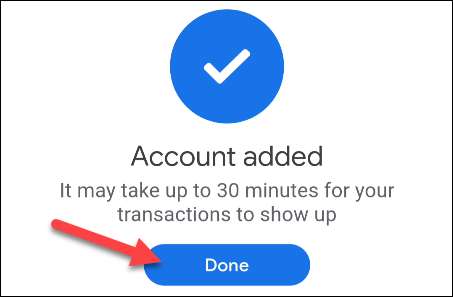
Une fois que le compte a été connecté à Google Pay, vous verrez que les données apparaissent dans la section «Vous avez» et «vous avez passé». Cela vous donne un aperçu rapide de votre situation monétaire.
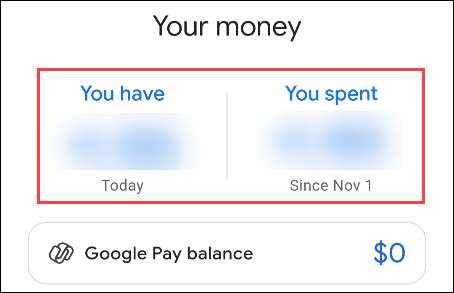
Faites défiler l'onglet «Insights» pour afficher une liste "Activité récente". Appuyez sur "toutes les transactions" pour voir la liste complète.
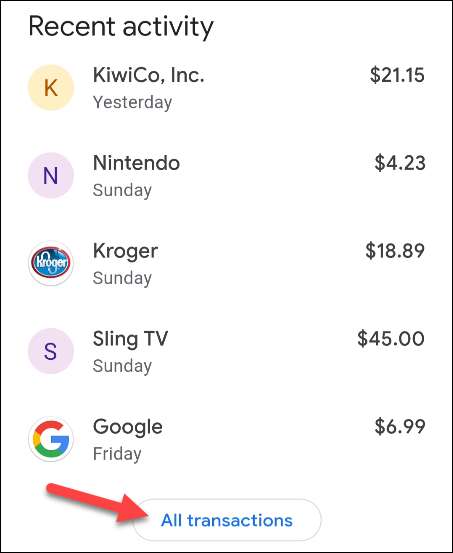
En haut de l'onglet "Insights", il y a un bouton "Voir plus". C'est ici que vous pouvez autoriser Google à rechercher des reçus dans vos comptes Gmail et Google Photos.
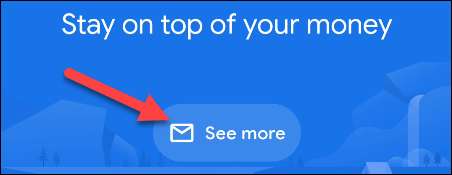
La section bleue principale vous montrera plus d'informations sur vos dépenses récentes, vous reliant aux graphiques et plus encore. S'ils ne remplissent pas immédiatement, Google Pay n'a pas eu assez de temps pour suivre vos habitudes de dépenses.
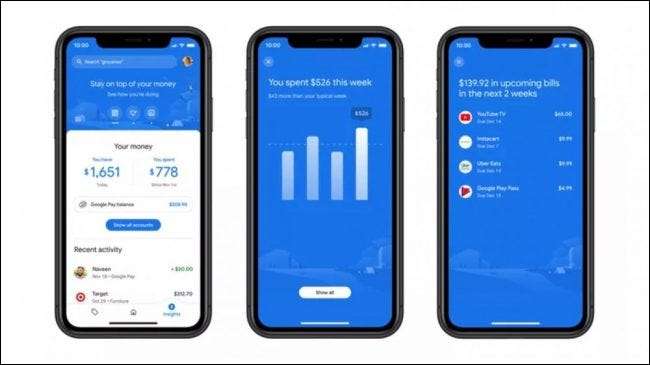
Google Pay conservera maintenant des onglets sur vos dépenses et vous aidera à suivre vos habitudes.







